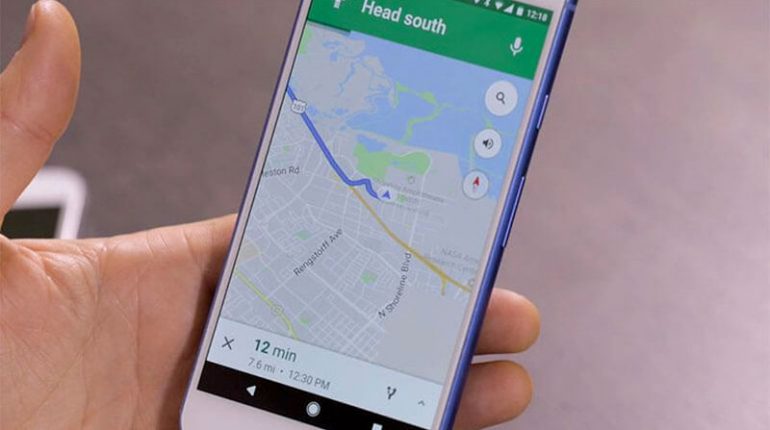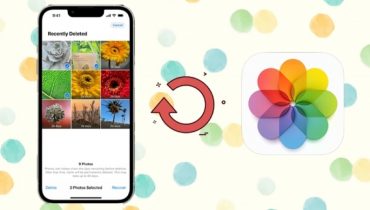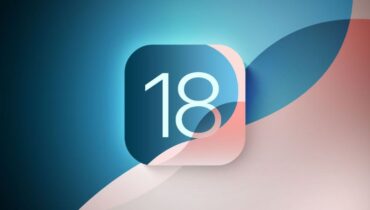Ai đọc tới bài này để có cảm giác đang buồn bã, chán nản vì điện thoại của mình không cánh mà bay, và bay không bao giờ trở lại. Nhưng hãy vui đi vì ít nhất bạn cũng có chút manh mối để tìm lấy điện thoại của mình khi đọc hết bài viết này. Nếu hay thì cho 1 like nhá.
Làm thế nào để biết vị trí điện thoại Android bị mất?
Với công nghệ hiện đại như ngày nay thì sở hữu trên tay 1 chiếc Smartphone không còn là điều quá khó khăn, từ giá trung bình cho đến cao cấp, nhưng nếu như bị mất thì chắc tiếc lắm đây, một phần tiếc tiền bỏ ra, phần kia thì dữ liệu cá nhân của mình cũng bị mất.
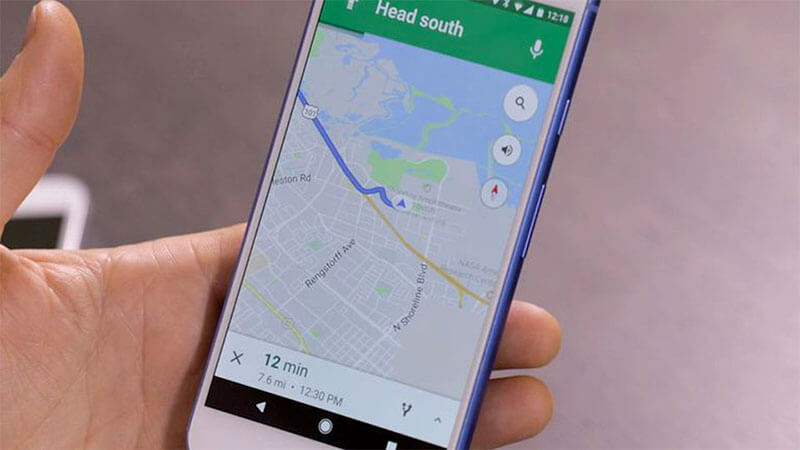
Trong hầu hết các trường hợp mất điện thoại thì điều đầu tiên là mong cho nó trở về và không rơi vào tay kể xấu xa nhất, nhưng nếu trường hợp xấu nhất có thể xảy ra thì bạn vẫn có cách để xóa tất cả những thông tin cá nhân của mình để cho an toàn hơn.
Cách xoá dữ liệu trên điện thoại Android khi bị mất
1. Trên điện thoại của bạn nên cài các ứng dụng này của Android Android Device Manager và Lookout
2. Sử dụng đồng hồ thông minh smartwatch để đảm bảo bạn và điện thoại của bạn không bao giờ xa nhau.
3. Thực hiện mô hình khóa màn hình phức tạp: Tùy chọn để thiết lập một mô hình khóa màn hình thường được đặt dưới Settings > Security hoặc Cài đặt > Hiển thị > Lock Screen menu trên điện thoại của bạn.
4. Sử dụng ứng dụng khẩn cấp: Bạn cũng sẽ muốn tải về một ứng dụng như ICE . Đây là một thay thế tốt cho trường hợp khẩn cấp thông tin khóa màn hình nếu điện thoại của bạn thiếu công cụ tích hợp, nhưng nó cũng có tính năng gọi nhóm phản ứng khẩn cấp liên quan và nhận được liên lạc với địa chỉ liên lạc khẩn cấp bạn chỉ định.
5. Kích hoạt và sử dụng Device Manager Android : Lựa chọn đầu tiên để đảm bảo rằng bạn sẽ có thể xác định vị trí điện thoại của bạn là để đảm bảo thiết bị của bạn được đăng ký và có thể truy cập thông qua Device Manager Android.
Bạn phải phải đảm bảo rằng các thiết bị quản lý Android được kích hoạt như là một quản trị viên thiết bị bằng cách vào Settings > Security và Screen Lock > Quản trị thiết bị trên thiết bị Android của bạn. Các vị trí chính xác và tên của các menu có thể khác nhau từ điện thoại đến điện thoại, vì vậy poke xung quanh hoặc tham khảo hướng dẫn sử dụng cho thiết bị cụ thể của bạn nếu bạn không thể tìm thấy nó. Từ đây, bạn chỉ cần đánh dấu vào ô nói rằng ” Quản lý thiết bị Android . “
5. Cài đặt ” Google Setting “ứng dụng trong điện thoại của bạn, và chọn Android Device Manager trong danh sách các tùy chọn. Từ đó, chắc chắn rằng bạn kiểm tra thư mục có tên là ” điều khiển từ xa thiết bị này xác định vị trí “và” Cho phép khóa từ xa và thiết lập lại nhà máy. “Các tùy chọn này sẽ tự giải thích một khi bạn đi vào bảng điều khiển dựa trên trình duyệt mà bạn sẽ sử dụng.
Điều này dẫn chúng ta đến trang web Device Manager Android >> liên kết này
(Dánh dấu nó, và đừng quên nó), bảng điều khiển Device Manager Android là một giao diện người dùng rất đơn giản được sử dụng để xác định tất cả các thiết bị của bạn từ một địa điểm từ xa. Giao diện người dùng Google Maps dựa trên sẽ hiển thị các địa điểm nổi tiếng nhất của điện thoại, mà sẽ được cập nhật lên đến phút nếu điện thoại vẫn còn được hỗ trợ và kết nối với internet.
6. Điều khiển từ xa xóa sạch thiết bị của bạn nên là một động thái mới nhất trong trường hợp bạn biết điện thoại của bạn không thể phục hồi, bởi vì một khi bạn thực hiện hành động này thiết bị của bạn sẽ không còn được gắn với tài khoản Google của bạn (do đó vẽ Device Manager Android vô dụng). Cuối cùng, hãy chắc chắn để tải về các ứng dụng quản lý thiết bị Android từ Google Play Store nếu bạn cần phải sử dụng các dịch vụ từ một thiết bị Android.
Sử dụng AirDroid
AirDroid là một thay thế tuyệt vời, cung cấp các nghi phạm thông thường như nhau về “tìm thấy điện thoại của tôi” – tính khóa, xác định vị trí, xóa, âm thanh báo động và chụp ảnh của bất cứ ai cố gắng để mở khóa. Nhưng AirDroid cũng cung cấp nhiều hơn chỉ là khả năng tìm kiếm các thiết bị, hoặc xóa và khóa nó để yên tâm:
Sử dụng Lockout
Nếu vì bất cứ lý do gì, bạn không thể sử dụng Device Manager Android, sau đó xem xét Lookout. Đó là một lựa chọn tốt, và nó cung cấp một bộ nhiều hơn nữa hấp dẫn của tính năng bảo mật nói chung.
Ở trên là một số thông kê cơ bản mà bạn cần nên thiết khi sử dụng thiết bị điện thoại Android này;